- Android filoverførsel
- Sådan tilslutter og overfører du filer fra OnePlus til Mac
Sådan tilslutter og overfører du filer fra OnePlus til Mac
Hvis du har problemer med at overføre filer fra din OnePlus-telefon til din Mac og omvendt, er du ikke alene. Mange brugere oplever denne mangel på indbygget kompatibilitet.
Heldigvis findes der OnePlus Mac filoverførsels-software, der kan løse dette problem. Nogle programmer giver dig mulighed for nemt at overføre alle typer filer mellem din OnePlus og din Mac, herunder fotos, videoer, musik og mere. Andre apps lader dig fuldt ud synkronisere din telefon og din bærbare computer for en mere problemfri oplevelse. Læs videre nedenfor for at finde ud af mere om, hvordan disse løsninger fungerer, samt fordele og ulemper ved hver enkelt.
Jeg vil gerne dele mit galleri fra OnePlus6 med min bærbare computer. Jeg har allerede forsøgt at forbinde min bærbare computer til min telefon via dataoverførsel, men min bærbare kunne ikke finde min enhed. Er der nogle indstillinger, jeg skal ændre? Er der en app, der er nødvendig?— Reddit
MacDroid: Den bedste software til OnePlus Mac filoverførsel
Den første løsning, vi vil se på, er MacDroid. Det er en Android filoverførsels software designet til macOS. Den giver dig mulighed for at overføre filer mellem din bærbare computer og din OnePlus-smartphone, såvel som andre Android-enheder. Du kan nemt få adgang til dine data via Finder. Med gratisversionen kan du sende et ubegrænset antal filer fra OnePlus til Mac. For at overføre filer fra Mac til OnePlus skal du opgradere til PRO-versionen, som koster $19,99 om året.
MacDroid leveres med en gratis syv-dages prøveperiode. Dette giver dig mulighed for fuldt ud at nyde alle app’ens PRO-funktioner i en uge. Appen tilbyder masser af funktioner, men er samtidig nem at bruge, hvilket gør den velegnet til både almindelige og avancerede brugere.
Med hensyn til forbindelse tilbyder MacDroid både kablede og trådløse måder at overføre data fra din OnePlus-smartphone til Mac eller omvendt. Takket være appen kan du overføre dine yndlingssange, videoer, fotos, mapper med andre oplysninger osv.

MacDroid-kompatible OnePlus-smartphones:
Brug appen til at arbejde med alle OnePlus-modeller.
Fordele
- Understøtter alle Android-enheder
- Understøtter trådløse og kablede tilslutningstilstande
- Ingen yderligere plugins eller udvidelser kræves
Ulemper
- Gratisversionen tillader kun overførsel fra telefon til Mac
Understøttet OS: macOS
Pris: gratis, PRO-versionen koster $19.99
1. Download og installer MacDroid på din Mac.
2. Tilslut din OnePlus-telefon til din Mac med et USB-kabel. Lås din telefon op.
3. Åbn MacDroid, og vælg derefter “Enheder” fra hovedmenuen. Din telefon vil dukke op på “Enhedslisten”.
4. Du vil også se et pop-up vindue på din telefonskærm. Vælg “Filoverførsel”.

5. Vælg mellem ADB eller MTP-tilstand.

6. Åbn Finder eller en anden filhåndtering på din Mac. Du vil se din OnePlus blandt tilgængelige diske og enheder. Du kan blot trække og slippe eller kopiere og indsætte dine filer frem og tilbage, som du plejer.
Hvis du vil vide, hvordan du kan overføre filer fra din OnePlus-smartphone til Mac via Wi-Fi, bedes du læse vores brugervejledning.
OnePlus Mac Filoverførsel Sammenligningstabel
| Funktion | MacDroid | SyncMate | Android File Transfer | MobileTrans |
| MTP-tilstand | ||||
| ADB-tilstand | ||||
| Mappeoverførsel | ||||
| Filoverførsel | ||||
| Medieoverførsel | ||||
| Finder-integration | ||||
| Redigering af filer på telefonen | ||||
| Én Mac-app | ||||
| Enhedskompatibilitet – Fuld | Forbindelsesproblemer | |||
| Pris | $1,67/md. | $39,95/år | gratis | $49,95 |
SyncMate: Den bedste OnePlus Mac-app til at synkronisere din telefon med din Mac
SyncMate er en anden løsning, der lader dig forbinde OnePlus til Mac uden besvær. Det fungerer også trådløst. SyncMate giver dig mulighed for fuldt ud at synkronisere din OnePlus og MacBook, så dine kalenderaftaler, kontakter og filer er opdaterede på alle dine enheder. For at synkronisere mapper, fotos og SMS-tekstbeskeder skal du opgradere til Expert Edition for $39.95. Expert-versionen lader dig også montere enheder til synkronisering, administrere Safari-bogmærker, synkronisere din opkaldshistorik og meget mere.
SyncMate fungerer også med andre iOS- og Android-enheder og understøtter MTP-forbindelser. Det lader dig endda synkronisere data fra dine konti på cloud-tjenester såsom iCloud, Dropbox, Google Drive og Microsoft OneDrive.
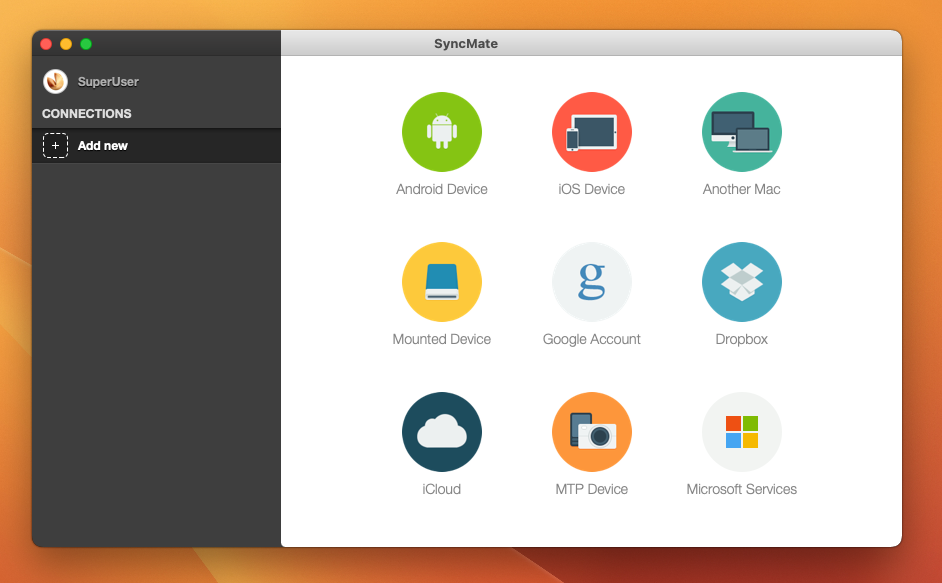
Fordele
- Synkroniserer forskellige data på tværs af flere enheder
- Understøtter synkronisering i baggrunden og automatisk synkronisering
- Kompatibel med både Android og iOS
Ulemper
- Den gratis version er begrænset i typen af data, du kan synkronisere
Understøttet OS: macOS
Pris: gratis, opgraderingspris fra $39.95
Følg trin-for-trin-guiden nedenfor for at synkronisere din OnePlus-telefon trådløst med din Mac ved hjælp af SyncMate:
- Åbn SyncMate-modulet på din telefon.
- Sørg for, at der er sat flueben i afkrydsningsfeltet for trådløs synkronisering.
- Hvis din telefon er indstillet til “Kun tilladte IP’er”, vil den bede om tilladelse hver gang, før der oprettes forbindelse til en ny Mac. Ved at acceptere anmodningen tilføjes din Macs IP til din sikre liste for synkronisering.
- Juster dine synkroniseringsindstillinger. Du kan vælge at synkronisere alt automatisk, hver gang din telefon og Mac er inden for rækkevidde af hinanden.
- Når du har valgt dine indstillinger og ønskede filer, skal du trykke på Synkroniser-knappen for at starte synkroniseringen.
Android File Transfer: Det gratis alternativ til OnePlus Mac File Transfer
En anden metode til nem OnePlus til Mac filoverførsel er ved at bruge Android File Transfer (også kendt som AFT). Udviklet af Google som deres løsning på problemet, er denne gratis software også kompatibel med macOS. Den lader dig forbinde din OnePlus-smartphone (eller enhver Android-enhed) til din Mac, og omvendt.
Da det er en gratis applikation, tilbyder AFT ikke en omfattende liste over funktioner. Alligevel fungerer den godt til overførsel af filer og mapper via USB-kabel. Den monterer din telefon som et eksternt USB-drev, så du kan få adgang til den.
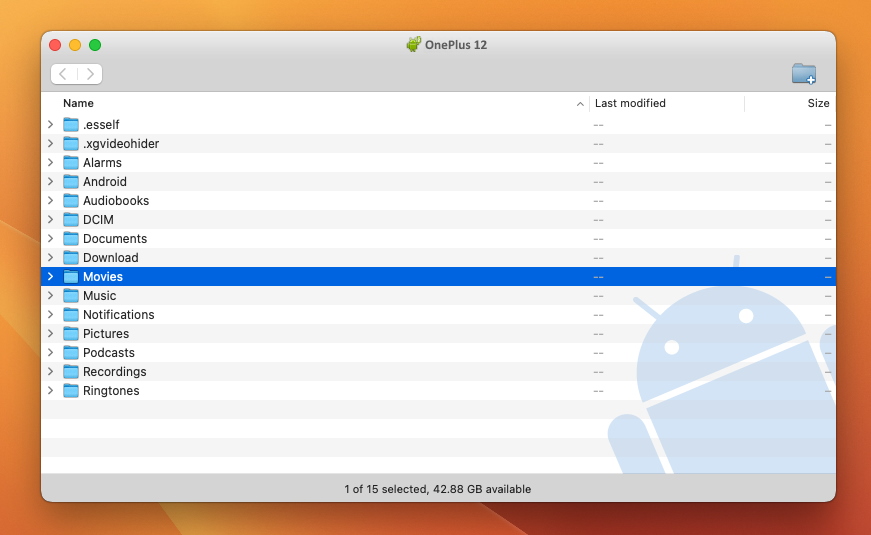
Fordele
- Appen er gratis
- Det er Googles officielle filoverførselsløsning
Ulemper
- Ingen yderligere funktioner udover filoverførsel
- Kræver et USB-kabel for at bruge
- Tilbøjelig til lejlighedsvise fejl
- Ikke længere tilgængelig for download
Understøttet OS: macOS, Windows, iOS, Android
Pris: gratis
Hvis du har den gyldige .dmg-fil eller allerede har appen installeret, så tag et kig på denne trin-for-trin guide til at overføre filer fra din OnePlus-telefon til Mac ved hjælp af Android File Transfer:
- Download og installer Android File Transfer på din Mac ved at åbne AndroidFileTransfer.dmg og trække Android File Transfer til Programmer.
- Åbn Android File Transfer. Efter den første opsætning åbner den automatisk.
- Lås din telefon op.
- Tilslut din telefon til din Mac via USB-kabel.
- Tryk på notifikationen “Oplader denne enhed via USB”, som du ser på din telefon.
- Vælg “Filoverførsel” under “Brug USB til”.
- Du vil se et Android File Transfer-vindue på din computer, som du kan bruge til at trække og slippe filer ind i.
MobileTrans: Endnu en løsning til at overføre filer til Mac
MobileTrans er den sidste løsning, vi gerne vil udforske i dag. Den er primært fokuseret på filoverførsler fra telefon til telefon, men kan også bruges til en vellykket OnePlus Mac-overførsel. Denne gratis app giver dig mulighed for at sikkerhedskopiere og gendanne forskellige filtyper fra din telefon til din computer via kabel, såsom fotos, kontakter, tekstbeskeder og mere.
En af de vigtigste funktioner, MobileTrans fremhæver, er muligheden for at sikkerhedskopiere din chathistorik fra WhatsApp, Kik eller LINE fra din smartphone til din Mac. Du kan derefter importere sikkerhedskopierne tilbage til din telefon. Hvis du dog ikke er en aktiv bruger af disse beskedapps, vil du ikke rigtig drage fordel af denne funktion.
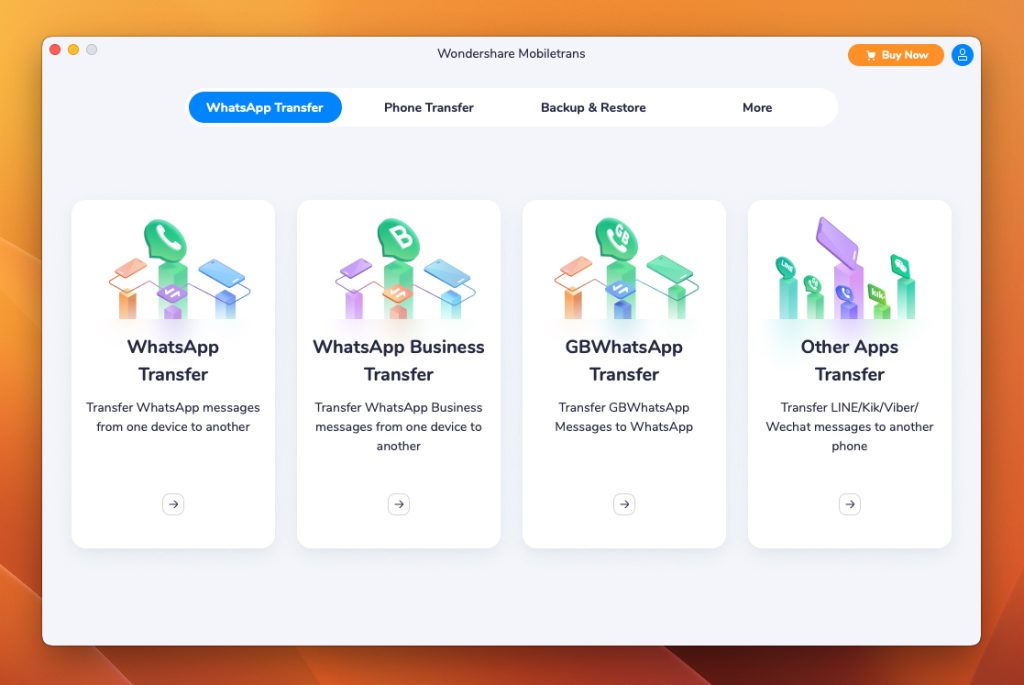
Fordele
- Gratis at bruge
- Giver dig mulighed for at overføre og sikkerhedskopiere dine WhatsApp-data
Ulemper
- Kræver et USB-kabel for at oprette forbindelse
- Mange funktioner drejer sig om beskedapps
Understøttede styresystemer: macOS, Windows, Android, iOS
Pris: $29.95 pr. år
Her er en trin-for-trin guide til, hvordan du opsætter og bruger MobileTrans:
- Download og installer Wondershare MobileTrans på din Mac.
- Forbind Oneplus med Mac ved hjælp af et USB-kabel. Vælg derefter Backup & Restore-modulet.
- Vælg hvilke filer, du vil overføre, og klik på “Start”.
- Afbryd ikke forbindelsen, før backupen er fuldført. For at få adgang til dine backupfiler skal du gå til MobileTrans Restore-modulet.
Konklusion
På trods af at de ikke er tilgængelige som standard, behøver OnePlus Mac-filoverførsler ikke at være komplicerede. Ved at bruge ovennævnte anbefalede software kan du nemt forbinde OnePlus til Mac for at overføre forskellige mediefiler. Ikke nok med det.
Alsidige apps som MacDroid lader dig administrere hele mapper, redigere filer uden faktisk at overføre dem, og meget mere. Du kan også tilslutte ethvert MTP-kamera eller MP3-afspiller for nem tilslutning på tværs af alle dine enheder. Dette eliminerer behovet for at downloade og bruge forskellige apps til forskellige handlinger.
Ofte stillede spørgsmål
Du kan overføre filer fra OnePlus til Mac ved hjælp af MacDroid eller Android File Transfer og et USB-kabel. Følg vores trin-for-trin guider ovenfor for at forbinde dine enheder og nemt flytte dine filer. Ekspertbrugere med teknisk snilde, der ønsker mere avancerede backupmuligheder og PRO-indstillinger, kan vælge at roote OnePlus One fra Mac ved hjælp af et OnePlus One toolkit til Mac.
Først skal du oprette en forbindelse mellem din Mac og din Android-telefon ved hjælp af et stykke software. Opgradering til PRO-versionen af MacDroid gør det muligt at overføre fra din computer til din smartphone hurtigt og nemt. Det fungerer ikke kun med OnePlus, men giver dig også mulighed for Oppo Mac-overførsler, Xiaomi Mac-overførsler og mere
